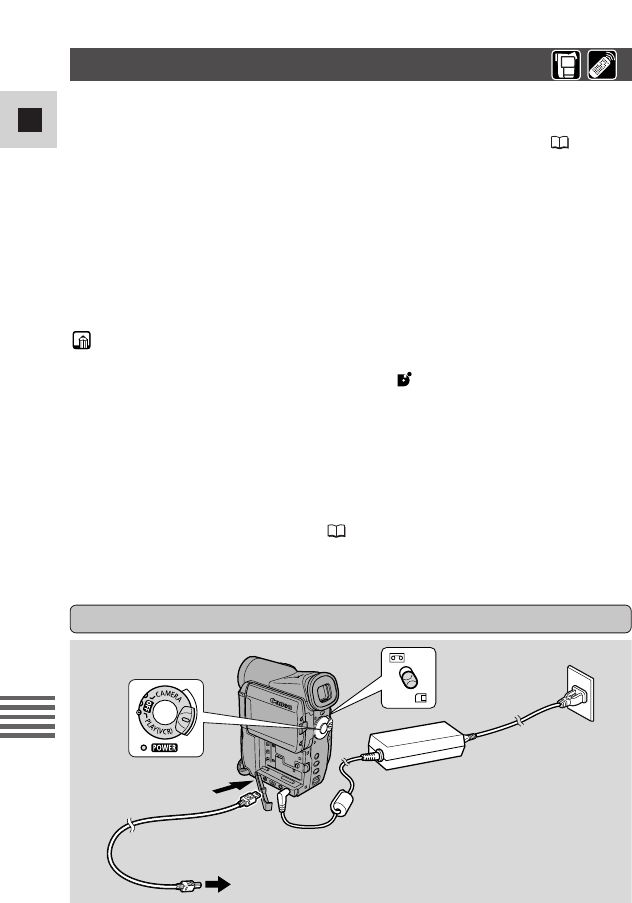128
Ne
Gebruik van een
geheugenkaart
U kunt stilbeelden afdrukken door de camcorder aan te sluiten op een Canon
Bubble Jet Printer die is voorzien van de functie Direct Print. De functie "direct
print" kan ook worden gebruikt met de afdrukmarkeringsinstellingen ( 120).
Voorzorgsmaatregelen:
• Houd u tijdens het afdrukken aan de hieronder genoemde voorzorgsmaatregelen.
Beelden worden anders mogelijk niet goed afgedrukt.
- Zet de camcorder of de printer niet uit.
- Verander de stand van de TAPE/CARD-schakelaar niet.
- Maak de kabel niet los.
- Verwijder de geheugenkaart niet.
• Stilbeelden die niet met deze camcorder zijn opgenomen, worden mogelijk niet
correct afgedrukt op een printer met de functie "direct print".
Opmerkingen:
• De functie "direct print" wordt ondersteund door de Canon-fotokaartprinter
CP-10 en de Canon Bubble Jet Printers met het logo (vanaf maart 2003).
• Raadpleeg de handleiding van de printer voor informatie over welke
verbindingskabel u moet gebruiken om de camcorder aan te sluiten. Met de
fotokaartprinter CP-10 worden twee kabels geleverd voor een directe interface met
de camcorder. Gebruik de kabel met het USB-logo op de connector (DIF-100).
• Wij raden u aan de camcorder via een stopcontact van stroom te voorzien.
• Raadpleeg ook de bedieningshandleiding van de betreffende printer.
• Op de camcorder kunnen tot 99 kopieën per stilbeeld en tot 200 stilbeelden per
geheugenkaart worden geselecteerd ( 120).
• De schermafdrukken in dit hoofdstuk zijn voorbeelden afkomstig van een printer
die is voorzien van de functie "direct print". De opties voor de [Style] categorie
verschillen enigszins per printer.
Afdrukken met de functie Direct Print
De printer aansluiten op de camcorder
Afdrukken met de functie "direct print"
1. Schakel de camcorder uit en plaats een geheugenkaart die
stilbeelden bevat.